Nowy system biblioteczny MOL NET+
Od 4 grudnia funkcjonuje w naszej szkole nowe oprogramowanie do obsługi biblioteki szkolnej.
MOL NET+ to nowoczesny program do obsługi biblioteki szkolnej ułatwiający pracę nie tylko bibliotekarzowi, ale również korzystanie z zasobów biblioteki przez czytelników. Działanie jego polega na przeniesieniu danych (w tym katalogu bibliotecznego OPAC*), które dotychczas znajdowały się w szkolnym komputerze w tzw. „chmurę”. Dzięki programowi katalog biblioteki dostępny jest dla czytelników o każdej porze i z każdego komputera posiadającego dostęp do Internetu, także z urządzeń mobilnych. Czytelnicy zawsze mają możliwość przeglądania własnego konta wypożyczeń, gdzie znajdują się między innymi informacje o terminie zwrotu wypożyczonych książek.
-
intuicyjne wyszukiwanie zbiorów (z opcją podpowiedzi podczas wpisywania tekstu).
-
możliwość rezerwacji zasobów biblioteki o każdej porze z dowolnego urządzenia posiadającego dostęp do internetu (komputer, tablet, telefon komórkowy),
-
podgląd aktualnych zestawień bibliograficznych tworzonych przez bibliotekarza, takich jak nowości czy zestawienia lektur,
-
możliwość przeglądania własnego konta wypożyczeń, gdzie znajdują się między innymi informacje o pozycjach zarezerwowanych (termin odbioru), wypożyczonych (możliwość prolongaty) i przetrzymywanych.
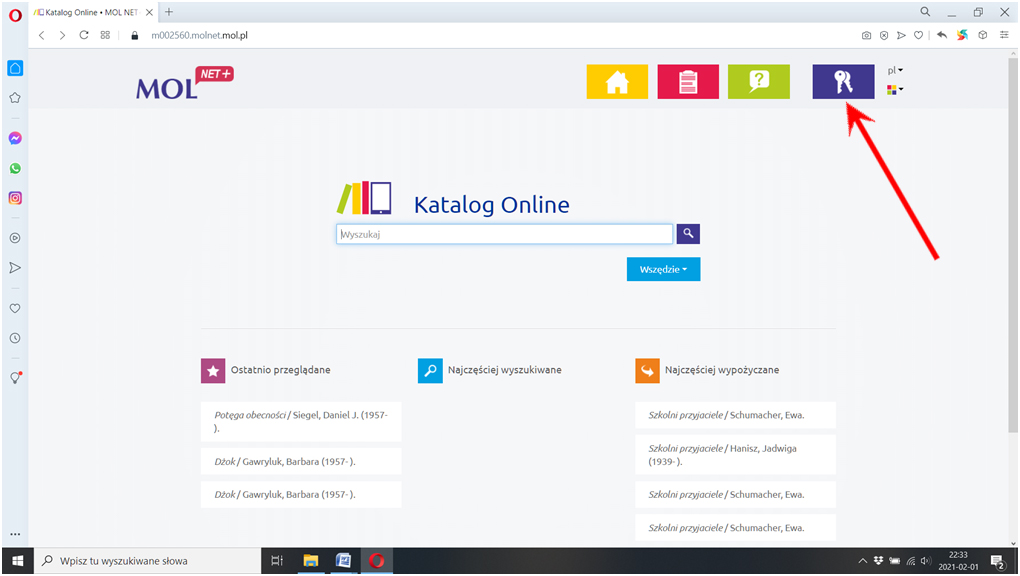

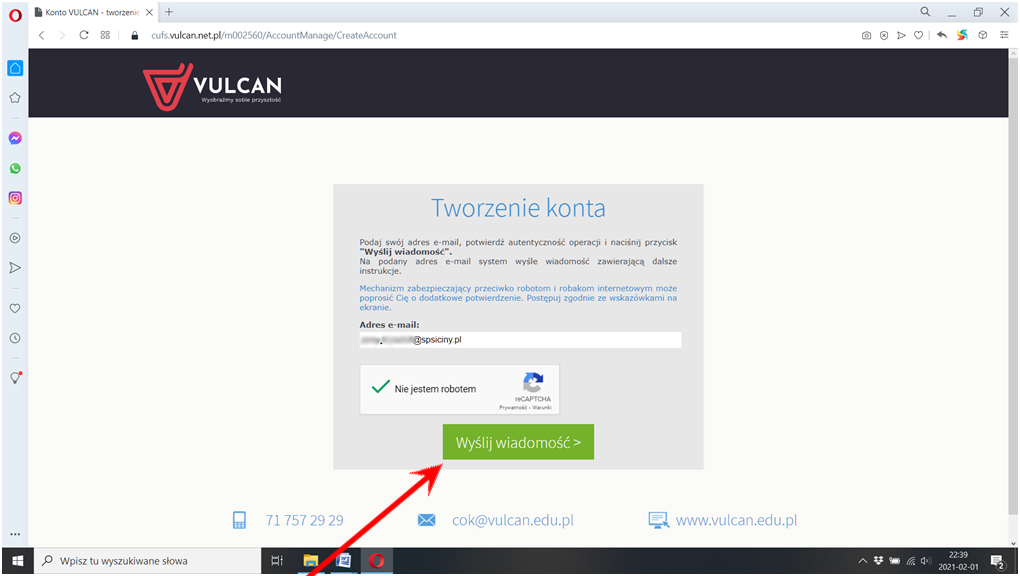

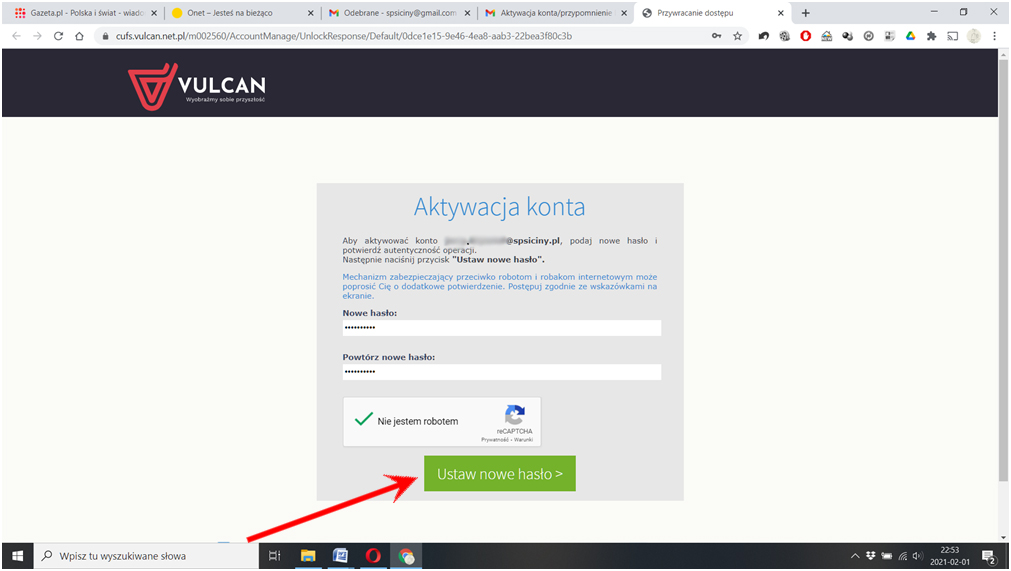
- Wyszukiwanie w OPAC ma postać jak w popularnej przeglądarce Google. Wpisane hasło domyślnie wywołuje wyszukiwanie w całym zasobie (wszędzie). Istnieje możliwość wyszukiwania osobno według: autora, tytułu, tematu (np. konie).
- Z pośród przedstawionych pozycji wybierz interesującą Cię książkę. Pod jej opisem możesz dokonać rezerwacji (klikając na przycisk „Rezerwuj”).
-
W prawym górnym rogu kliknij niebieską ikonę ludzika - „Twoje konto”. Teraz możesz przeglądać kolejno zakładki: profil, wypożyczenia, zaległości, rezerwacje, historia wypożyczeń.